Jak przywrócić iPhone'a, iPada lub iPoda za pośrednictwem iTunes
Jeśli masz problemy z urządzeniem Apple lub przygotowujesz je do sprzedaży, iTunes stosuje procedurę odzyskiwania, która umożliwia ponowne zainstalowanie oprogramowania na urządzeniu, dzięki czemu urządzenie jest tak czyste, jak po zakupie. O tym, jak przywrócić Aypad i inne urządzenia Apple przez iTunes, przeczytaj w tym artykule.
Przywracanie iPada, iPhone'a lub iPoda to specjalna procedura, która usuwa wszystkie dane i ustawienia użytkownika, naprawia problemy w urządzeniu i, jeśli to konieczne, instaluje najnowszą wersję oprogramowania układowego.
Spis treści
Co potrzebujesz, aby przywrócić?
1. Komputer ze świeżą wersją iTunes;
2. Urządzenie Apple;
3. Oryginalny kabel USB.
Etapy przywracania
Krok 1: Wyłącz funkcję Znajdź iPhone'a (znajdź iPada)
Urządzenie Apple nie pozwoli na zresetowanie wszystkich danych, jeśli w ustawieniach aktywowana jest funkcja zabezpieczeń "Znajdź iPhone". Dlatego, aby rozpocząć przywracanie iPhone'a za pośrednictwem Atyunów, ta funkcja musi być najpierw wyłączona na samym urządzeniu.
Aby to zrobić, otwórz ustawienia, przejdź do sekcji "iCloud" , a następnie otwórz element "Znajdź iPada" ("Znajdź iPhone'a").
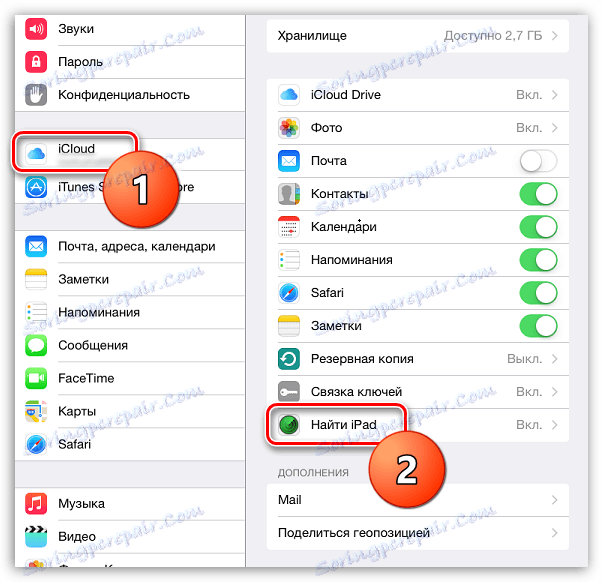
Przestaw przełącznik dwustanowy w pozycję nieaktywną, a następnie wprowadź hasło ze swojego Apple ID.

Krok 2: Połącz urządzenie i utwórz kopię zapasową
Jeśli po przywróceniu urządzenia planowane jest zwrócenie wszystkich informacji do urządzenia (lub bezproblemowe przejście do nowego gadżetu), zaleca się utworzenie nowej kopii zapasowej przed rozpoczęciem odzyskiwania.
Aby to zrobić, podłącz urządzenie do komputera za pomocą kabla USB, a następnie uruchom iTunes. W górnej części okna iTunes kliknij ikonę miniaturowego urządzenia, która się pojawi.

Zostaniesz przeniesiony do menu sterowania urządzenia. W zakładce "Przegląd" będziesz mieć dwie opcje przechowywania kopii zapasowej: na komputerze i w iCloud. Oznacz element za ciebie, a następnie kliknij przycisk "Utwórz kopię teraz" .
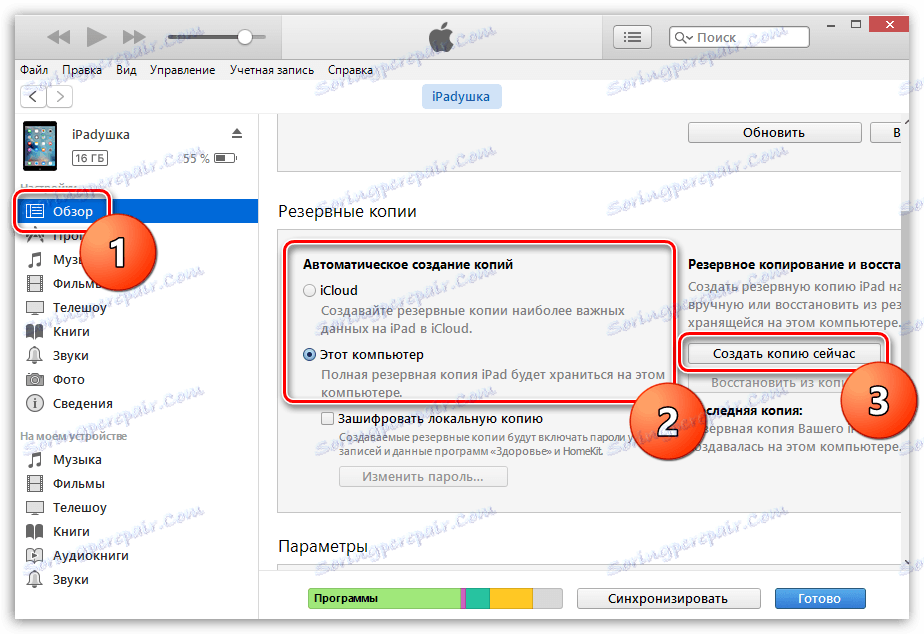
Krok 3: Przywróć urządzenie
Nadszedł ostateczny i najważniejszy etap - rozpoczęcie procedury odzyskiwania.
Nie opuszczając zakładki "Przeglądaj" , kliknij przycisk "Przywróć iPada" ("Przywróć iPhone'a").
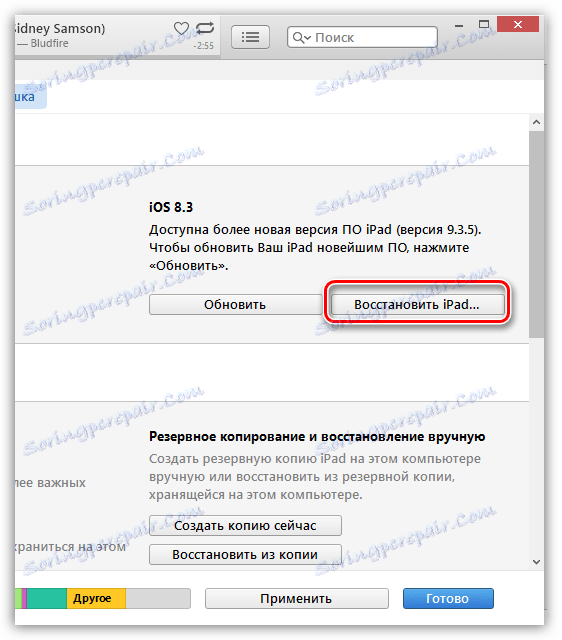
Konieczne będzie potwierdzenie odzyskiwania urządzenia, klikając przycisk "Przywróć i zaktualizuj" .
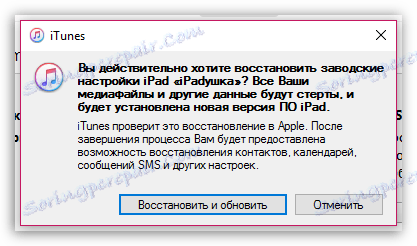
Należy pamiętać, że w tej metodzie najnowsza wersja oprogramowania zostanie pobrana i zainstalowana na urządzeniu. Jeśli chcesz zachować obecną wersję systemu iOS, procedura uruchamiania odzyskiwania będzie nieco inna.
Jak przywrócić urządzenie z zachowaniem wersji iOS?
Wcześniej będziesz musiał pobrać aktualną wersję oprogramowania dla swojego urządzenia. W tym artykule nie podajemy linków do zasobów, w których można pobrać oprogramowanie, jednak można je łatwo znaleźć samemu.
Po pobraniu oprogramowania na komputer można rozpocząć procedurę odzyskiwania. Aby to zrobić, wykonaj pierwszy i drugi krok opisany powyżej, a następnie w zakładce "Przegląd" przytrzymaj klawisz Shift i kliknij przycisk "Przywróć iPada" ("Przywróć iPhone'a").
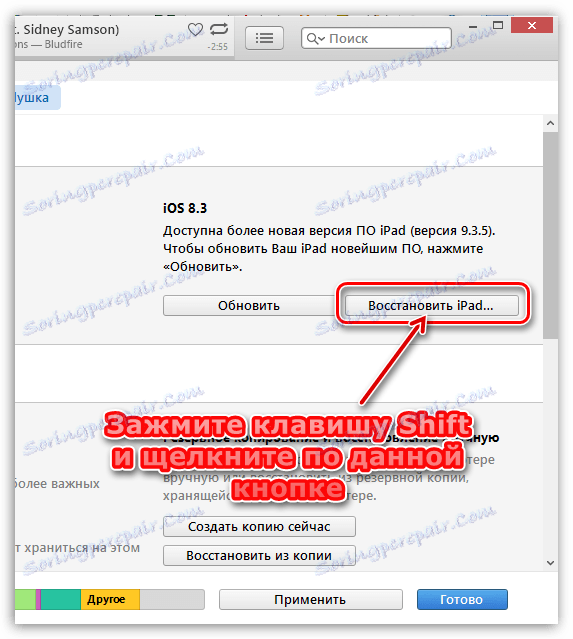
Eksplorator Windows pojawi się na ekranie, na którym będziesz musiał wybrać wcześniej zainstalowane oprogramowanie układowe urządzenia.
Procedura odzyskiwania trwa średnio 15-30 minut. Po zakończeniu pojawi się monit o odzyskanie danych z kopii zapasowej lub skonfigurowanie urządzenia jako nowego.
Mamy nadzieję, że ten artykuł był dla Ciebie przydatny i możesz przywrócić iPhone'a za pośrednictwem iTunes.